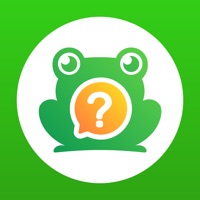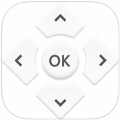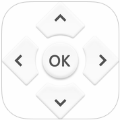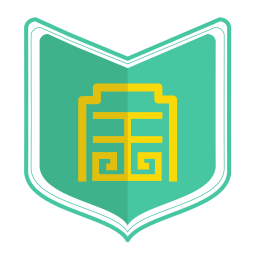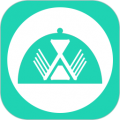excel怎么打印不连续的区域 excel打印不连续的区域方法
时间:2022-06-02
excel怎么打印不连续的区域?excel打印不连续对于用户来讲这个还是很重要的,下面就是小编整理的excel打印不连续的区域方法,快来看看吧!
excel打印不连续的区域方法
1、以下图中的表格数据为例,只需要打印表格中第2行到第5行,第12行和13行的数据,不打印毛重时间和皮重时间;
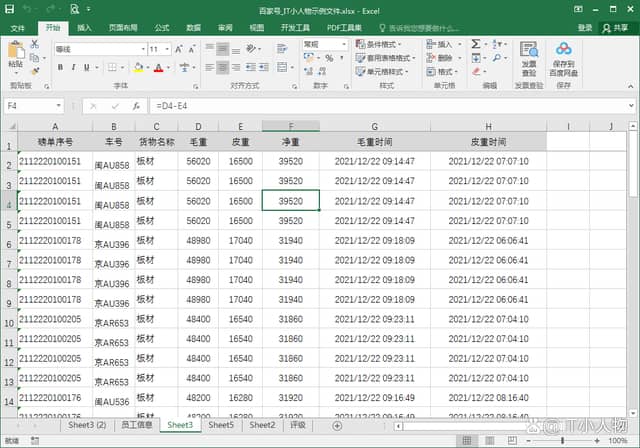
2、一般作法可以先把表格重新编辑,删除不用的数据后再打印,这样也是可以的;或者先将需要的数据筛选这后来打印;
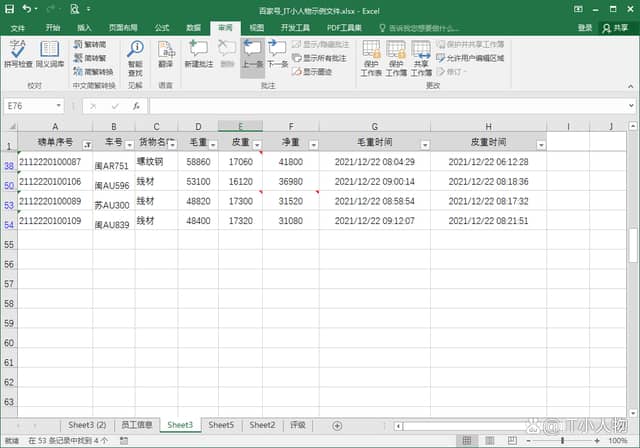
3、不过以上的方法更多的是打印行,如果要打开其中的一些内容呢,先选中要打印的数据区域,按住Ctrl键,再选择另一个数据区域;
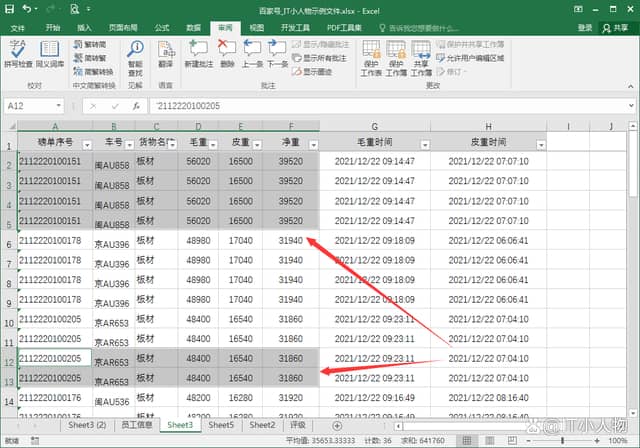
4、然后点击【页面布局】-【打印区域】-【设置打印区域】;
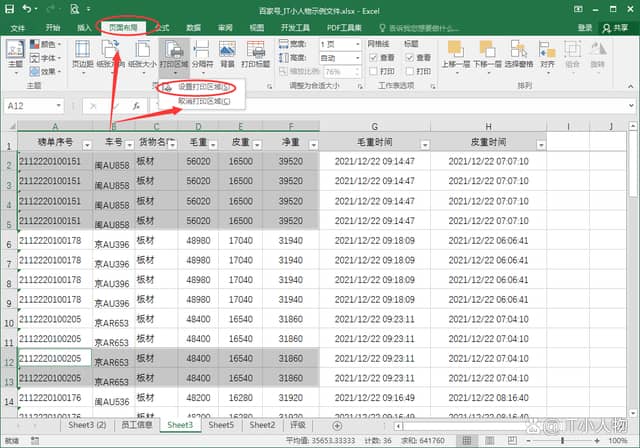
5、再点击【打印预览】可以看到,打印中的内容就只有已选中的两个数据区域了。
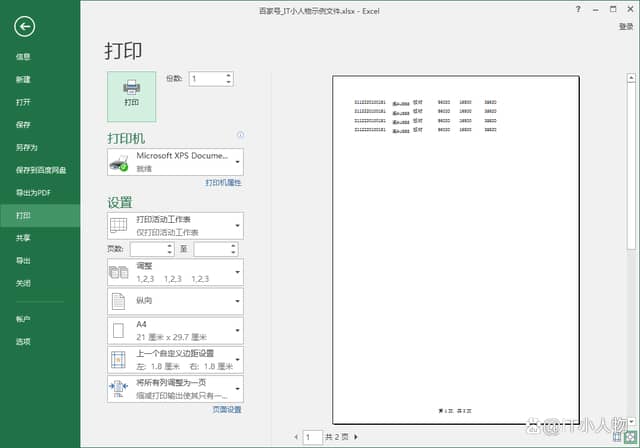
以上就是小编为大家带来的软件教程了!更过好玩的游戏请关注:11ba游戏下载站你想要的,想不到的我们都应有尽有!
相关阅读
更多
- 农夫导航MCC 01.25
- 20kV电压究竟有多大? 01.23
- 探索LISHA男士潮流新品,打造型男衣橱新风尚 01.22
- JVC摄录机驱动更新 01.22
- 飞机第六次循环是什么意思?深入了解飞行术语 01.22
- 保时捷手表:奢华新定义,你的手腕上也能跑车梦 01.22
- 免费结缘的含义是什么? 01.21
- 嘉林市究竟隐藏在中国的哪个省份?位置大公开 01.07
- 爱邦保单服务——您值得信赖的正规保险服务平台吗? 01.06
- 探索The North Face韩国官网:发现最新潮流与经典款式 01.02
- IUY代表什么? 12.04
- 月薪过万却选择离开胖东来:背后的原因何在? 12.03